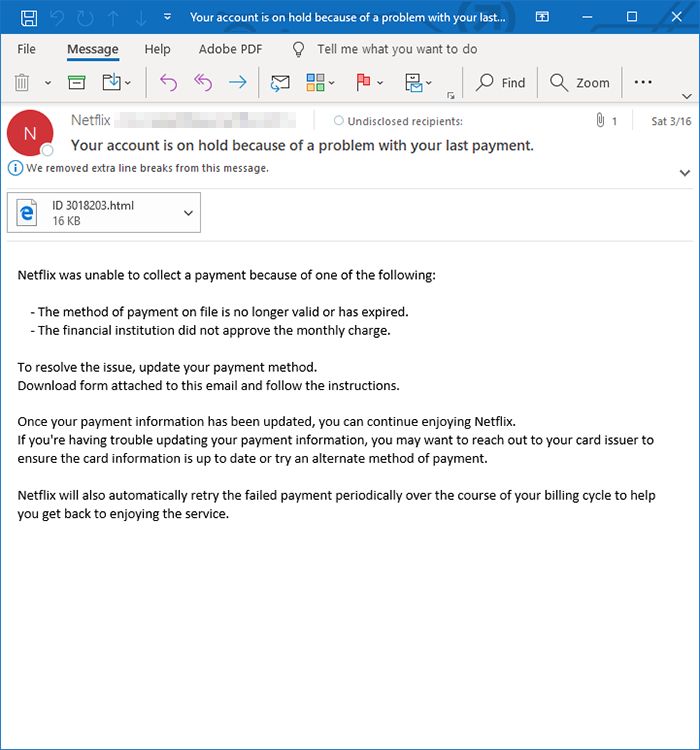 Este artigo foi criado para ajudar você a entender o que é o “A Netflix não conseguiu cobrar um pagamento” página farsa e qual é o app “vírus” fazendo com que tais páginas a aparecer e como removê-lo totalmente.
Este artigo foi criado para ajudar você a entender o que é o “A Netflix não conseguiu cobrar um pagamento” página farsa e qual é o app “vírus” fazendo com que tais páginas a aparecer e como removê-lo totalmente.
“A Netflix não conseguiu cobrar um pagamento” faz parte de um esquema de phishing da Netflix. Tais ameaças de malware geralmente levam a sites controlados por hackers ou causam outro tipo de infecção por vírus.

Resumo ameaça
| Nome | A Netflix não conseguiu cobrar um pagamento |
| Tipo | Seqüestrador de navegador / PUP / E-mail Scam |
| Pequena descrição | Visa fazer com que você digite e divulgue seus dados financeiros ou pessoais em um golpe de phishing falso da Netflix. |
| Os sintomas | Os destinos pretendidos receberão mensagens de e-mail que parecem enviadas pela empresa de streaming. |
| distribuição Método | Downloads empacotados. páginas da Web que podem anunciá-lo. |
| Ferramenta de detecção |
Veja se o seu sistema foi afetado por malware
Baixar
Remoção de Malware Ferramenta
|
Experiência de usuário | Participe do nosso Fórum discutir a Netflix não conseguiu cobrar um pagamento. |

“A Netflix não conseguiu cobrar um pagamento” – Métodos de distribuição
Em março 2019 uma nova campanha de phishing do Netflix foi descoberta por uma equipe de pesquisa de segurança. Eles são distribuídos através de endereços diferentes para os destinatários de destino que podem aparecer como domínios com som seguro.
Os e-mails podem ser coletados através de vários métodos - obtidos através de formulários da web, outros métodos de phishing ou registrados através de vírus.
Um método adicional usado para recuperar os endereços de e-mail das vítimas é usar a coleção de formulários de portadores de carga útil. Os dois mais populares são os seguintes:
- instaladores de software - Os instaladores de aplicativos maliciosos podem incluir formulários e avisos que solicitam o endereço de email e outros detalhes de contato dos usuários.
- Documentos Perigosos - Documentos criados por hackers que contêm scripts maliciosos podem acionar avisos e redirecionamentos em arquivos que contêm avisos de endereço de email. Se forem inseridos, os endereços da vítima podem ser recuperados.
Outra abordagem é confiar em seqüestradores de navegador - são plugins perigosos, compatíveis com os navegadores mais populares. Eles geralmente estão espalhados nos repositórios relevantes e contêm descrições que prometem a adição de novas funcionalidades ou otimizações de desempenho. Durante a instalação como parte de um “cadastro” procedimento, as mensagens de email podem ser coletadas.

“A Netflix não conseguiu cobrar um pagamento” - Mais Informações
As mensagens de fraude de phishing do Netflix desse tipo específico retêm "Sua conta está em espera devido a um problema com seu último pagamento". linha de assunto. As mensagens contêm uma mensagem de texto longa que não é personalizada e não começa com a saudação apropriada. Em vez de uma imagem do logotipo e de certos componentes que fazem parte das mensagens legítimas de saída da Netflix, as vítimas receberão uma parede de texto dizendo que a Netflix não conseguiu cobrar um pagamento em seu nome.
Essa é uma tática de medo típica empregada para fazer com que os destinatários acreditem que alguém acessou suas contas e tentou comprar uma assinatura. A outra possibilidade é que um pagamento não possa ser processado.
Um valor de ID gerado aleatoriamente será mostrado às vítimas, isso é feito para coagi-los a pensar que isso foi registrado pelo sistema. Um arquivo .HTML anexado é apresentado a eles, que pode conter malware de todas as variantes populares:
- Mineiros criptomoeda - Scripts interativos podem carregar esses mineiros perigosos nos computadores afetados. Ele fará o download de muitas tarefas que tiram proveito dos recursos de hardware disponíveis: a CPU, GPU, memória e espaço no disco rígido. Assim que um deles for concluído, os fundos na forma de criptomoeda serão recompensados com as carteiras digitais dos hackers.
- redirecionamentos - O documento pode redirecionar as vítimas para uma tela de login falsa da Netflix. Eles geralmente são hospedados em nomes de domínio com som semelhante ao serviço e também podem incluir certificados de segurança autoassinados.
- Trojans - Eles estão entre os tipos de malware mais perigosos, pois estabelecem uma conexão segura com um servidor controlado por hackers, permitindo que os hackers assumam o controle das máquinas vítimas. Isso pode permitir que eles controlem as máquinas a qualquer momento, recuperar dados do usuário e também implantar outras ameaças.
- ransomware Infecções - As amostras de ransomware podem criptografar os dados do usuário com uma cifra forte, a fim de chantagear as vítimas. Geralmente, as extensões de tipo de arquivo escolhidas são escolhidas por uma lista predefinida incluída no próprio vírus.
O texto completo do email lê o seguinte:
A Netflix não conseguiu cobrar um pagamento devido a um dos seguintes:
– O método de pagamento registrado não é mais válido ou expirou.
– A instituição financeira não aprovou a cobrança mensal.Para resolver o problema, atualize sua forma de pagamento.
Faça o download do formulário anexado a este e-mail e siga as instruções.Depois que suas informações de pagamento forem atualizadas, você pode continuar curtindo a Netflix.
Se você está com problemas para atualizar suas informações de pagamento, convém entrar em contato com o emissor do cartão para garantir que as informações do cartão estejam atualizadas ou tentar uma forma de pagamento alternativa.A Netflix também tentará automaticamente novamente o pagamento com falha periodicamente ao longo do seu ciclo de faturamento para ajudar você a voltar a desfrutar do serviço.

Retirar “A Netflix não conseguiu cobrar um pagamento” Totalmente
Se você deseja remover o “A Netflix não conseguiu cobrar um pagamento” redirecionamento, Você está convidado a seguir as instruções de remoção de deslocamento abaixo. Eles são feitos para ajudá-lo a apagar os arquivos deste software indesejado manualmente ou automaticamente a partir de sua máquina. Se as duas primeiras etapas de remoção não parecem trabalho e você continuar vendo redirecionamentos para páginas como “A Netflix não conseguiu cobrar um pagamento”, então sugiro fortemente que você use um software profissional de anti-malware, uma vez que tais objectivos do programa para procurar e apagar todos os arquivos maliciosos e objetos causadores de redirecionamento de sua máquina e também garantir que o seu sistema permanece protegido contra aplicações intrusivas no futuro bem.
- janelas
- Mac OS X
- Google Chrome
- Mozilla Firefox
- Microsoft borda
- Safári
- Internet Explorer
- Parar pop-ups push
Como remover o Netflix não conseguiu coletar um pagamento no Windows.
Degrau 1: O Scan for Netflix não conseguiu cobrar um pagamento com a Ferramenta Anti-Malware SpyHunter



Degrau 2: Inicialize seu PC no modo de segurança





Degrau 3: Desinstalar o Netflix não conseguiu coletar um pagamento e software relacionado do Windows
Etapas de desinstalação para Windows 11



Etapas de desinstalação para Windows 10 e versões mais antigas
Aqui é um método em alguns passos simples que deve ser capaz de desinstalar a maioria dos programas. Não importa se você estiver usando o Windows 10, 8, 7, Vista ou XP, esses passos vai começar o trabalho feito. Arrastando o programa ou a sua pasta para a lixeira pode ser um muito má decisão. Se você fizer isso, pedaços e peças do programa são deixados para trás, e que pode levar a um trabalho instável do seu PC, erros com as associações de tipo de arquivo e outras atividades desagradáveis. A maneira correta de obter um programa fora de seu computador é para desinstalá-lo. Fazer isso:


 Siga as instruções acima e você vai com sucesso desinstalar a maioria dos programas.
Siga as instruções acima e você vai com sucesso desinstalar a maioria dos programas.
Degrau 4: Limpe todos os registros, Created by Netflix was unable to collect a payment on Your PC.
Os registros normalmente alvo de máquinas Windows são os seguintes:
- HKEY_LOCAL_MACHINE Software Microsoft Windows CurrentVersion Run
- HKEY_CURRENT_USER Software Microsoft Windows CurrentVersion Run
- HKEY_LOCAL_MACHINE Software Microsoft Windows CurrentVersion RunOnce
- HKEY_CURRENT_USER Software Microsoft Windows CurrentVersion RunOnce
Você pode acessá-los abrindo o editor de registro do Windows e excluir quaisquer valores, criado pela Netflix não conseguiu receber um pagamento lá. Isso pode acontecer, seguindo os passos abaixo:


 Gorjeta: Para encontrar um valor criado-vírus, você pode botão direito do mouse sobre ela e clique "Modificar" para ver qual arquivo é definido para ser executado. Se este é o local do arquivo de vírus, remover o valor.
Gorjeta: Para encontrar um valor criado-vírus, você pode botão direito do mouse sobre ela e clique "Modificar" para ver qual arquivo é definido para ser executado. Se este é o local do arquivo de vírus, remover o valor.
Video Removal Guide for Netflix was unable to collect a payment (janelas).
Livrar-se da Netflix não conseguiu coletar um pagamento no Mac OS X.
Degrau 1: Uninstall Netflix was unable to collect a payment and remove related files and objects





O seu Mac irá então mostrar uma lista de itens que iniciar automaticamente quando você log in. Procure por aplicativos suspeitos idênticos ou semelhantes ao Netflix que não conseguiram receber um pagamento. Verifique o aplicativo que você deseja parar de funcionar automaticamente e selecione no Minus (“-“) ícone para escondê-lo.
- Vamos para inventor.
- Na barra de pesquisa digite o nome do aplicativo que você deseja remover.
- Acima da barra de pesquisa alterar os dois menus para "Arquivos do sistema" e "Estão incluídos" para que você possa ver todos os arquivos associados ao aplicativo que você deseja remover. Tenha em mente que alguns dos arquivos não pode estar relacionada com o aplicativo que deve ter muito cuidado quais arquivos você excluir.
- Se todos os arquivos estão relacionados, segure o ⌘ + A botões para selecioná-los e, em seguida, levá-los a "Lixo".
Caso você não consiga remover o Netflix, não foi possível cobrar um pagamento via Degrau 1 acima:
No caso de você não conseguir encontrar os arquivos de vírus e objetos em seus aplicativos ou outros locais que têm mostrado acima, você pode olhar para eles manualmente nas Bibliotecas do seu Mac. Mas antes de fazer isso, por favor leia o aviso legal abaixo:



Você pode repetir o mesmo procedimento com os outros Biblioteca diretórios:
→ ~ / Library / LaunchAgents
/Biblioteca / LaunchDaemons
Gorjeta: ~ é ali de propósito, porque leva a mais LaunchAgents.
Degrau 2: Scan for and remove Netflix was unable to collect a payment files from your Mac
Quando você está enfrentando problemas em seu Mac como resultado de scripts e programas indesejados, como o Netflix, que não conseguiu coletar um pagamento, a forma recomendada de eliminar a ameaça é usando um programa anti-malware. O SpyHunter para Mac oferece recursos avançados de segurança, além de outros módulos que melhoram a segurança do seu Mac e a protegem no futuro.
Video Removal Guide for Netflix was unable to collect a payment (Mac)
Remover a Netflix não conseguiu coletar um pagamento do Google Chrome.
Degrau 1: Inicie o Google Chrome e abra o menu suspenso

Degrau 2: Mova o cursor sobre "Ferramentas" e, em seguida, a partir do menu alargado escolher "extensões"

Degrau 3: Desde o aberto "extensões" menu de localizar a extensão indesejada e clique em seu "Retirar" botão.

Degrau 4: Após a extensão é removido, reinicie o Google Chrome fechando-o do vermelho "X" botão no canto superior direito e iniciá-lo novamente.
Apagar Netflix não conseguiu coletar um pagamento do Mozilla Firefox.
Degrau 1: Inicie o Mozilla Firefox. Abra a janela do menu:

Degrau 2: Selecione os "Add-ons" ícone do menu.

Degrau 3: Selecione a extensão indesejada e clique "Retirar"

Degrau 4: Após a extensão é removido, restart Mozilla Firefox fechando-lo do vermelho "X" botão no canto superior direito e iniciá-lo novamente.
Desinstalar o Netflix não conseguiu coletar um pagamento do Microsoft Edge.
Degrau 1: Inicie o navegador Edge.
Degrau 2: Abra o menu suspenso clicando no ícone no canto superior direito.

Degrau 3: A partir do menu drop seleccionar "extensões".

Degrau 4: Escolha a extensão suspeita de malware que deseja remover e clique no ícone de engrenagem.

Degrau 5: Remova a extensão maliciosa rolando para baixo e clicando em Desinstalar.

Remover a Netflix não conseguiu coletar um pagamento do Safari
Degrau 1: Inicie o aplicativo Safari.
Degrau 2: Depois de passar o cursor do mouse para o topo da tela, clique no texto do Safari para abrir seu menu suspenso.
Degrau 3: A partir do menu, Clique em "preferências".

Degrau 4: Depois disso, selecione a guia 'Extensões'.

Degrau 5: Clique uma vez sobre a extensão que você deseja remover.
Degrau 6: Clique em 'Desinstalar'.

Uma janela pop-up aparecerá pedindo a confirmação de desinstalação a extensão. selecionar 'Desinstalar' novamente, e o Netflix não conseguiu coletar um pagamento será removido.
Eliminar O Netflix não conseguiu coletar um pagamento do Internet Explorer.
Degrau 1: Inicie o Internet Explorer.
Degrau 2: Clique no ícone de engrenagem denominado 'Ferramentas' para abrir o menu suspenso e selecione 'Gerenciar Complementos'

Degrau 3: Na janela 'Gerenciar Complementos'.

Degrau 4: Selecione a extensão que deseja remover e clique em 'Desativar'. Uma janela pop-up será exibida para informá-lo que você está prestes a desativar a extensão selecionada, e mais alguns add-ons pode ser desativado assim. Deixe todas as caixas marcadas, e clique em 'Desativar'.

Degrau 5: Após a extensão indesejada foi removido, reinicie o Internet Explorer fechando-o com o botão vermelho 'X' localizado no canto superior direito e reinicie-o.
Remova notificações push de seus navegadores
Desative as notificações push do Google Chrome
Para desativar quaisquer notificações push do navegador Google Chrome, Por favor, siga os passos abaixo:
Degrau 1: Vamos para Configurações no Chrome.

Degrau 2: Em Configurações, selecione “Configurações avançadas”:

Degrau 3: Clique em “Configurações de conteúdo”:

Degrau 4: Abrir "notificações”:

Degrau 5: Clique nos três pontos e escolha Bloco, Editar ou remover opções:

Remover notificações push no Firefox
Degrau 1: Vá para Opções do Firefox.

Degrau 2: Vá para as configurações", digite “notificações” na barra de pesquisa e clique "Configurações":

Degrau 3: Clique em “Remover” em qualquer site para o qual deseja que as notificações desapareçam e clique em “Salvar alterações”

Parar notificações push no Opera
Degrau 1: Na ópera, pressione ALT + P para ir para Configurações.

Degrau 2: Na pesquisa de configuração, digite “Conteúdo” para ir para Configurações de Conteúdo.

Degrau 3: Abrir notificações:

Degrau 4: Faça o mesmo que você fez com o Google Chrome (explicado abaixo):

Elimine notificações push no Safari
Degrau 1: Abra as preferências do Safari.

Degrau 2: Escolha o domínio de onde você gosta de push pop-ups e mude para "Negar" de "Permitir".
Netflix was unable to collect a payment-FAQ
What Is Netflix was unable to collect a payment?
The Netflix was unable to collect a payment threat is adware or vírus redirecionar navegador.
Pode tornar o seu computador significativamente lento e exibir anúncios. A ideia principal é que suas informações provavelmente sejam roubadas ou mais anúncios sejam exibidos em seu dispositivo.
Os criadores de tais aplicativos indesejados trabalham com esquemas de pagamento por clique para fazer seu computador visitar tipos de sites arriscados ou diferentes que podem gerar fundos para eles. É por isso que eles nem se importam com os tipos de sites que aparecem nos anúncios. Isso torna o software indesejado indiretamente arriscado para o seu sistema operacional.
What Are the Symptoms of Netflix was unable to collect a payment?
Existem vários sintomas a serem observados quando esta ameaça específica e também aplicativos indesejados em geral estão ativos:
Sintoma #1: Seu computador pode ficar lento e ter baixo desempenho em geral.
Sintoma #2: Você tem barras de ferramentas, add-ons ou extensões em seus navegadores da web que você não se lembra de ter adicionado.
Sintoma #3: Você vê todos os tipos de anúncios, como resultados de pesquisa com anúncios, pop-ups e redirecionamentos para aparecerem aleatoriamente.
Sintoma #4: Você vê os aplicativos instalados no seu Mac sendo executados automaticamente e não se lembra de instalá-los.
Sintoma #5: Você vê processos suspeitos em execução no Gerenciador de Tarefas.
Se você ver um ou mais desses sintomas, então os especialistas em segurança recomendam que você verifique se há vírus no seu computador.
Que tipos de programas indesejados existem?
De acordo com a maioria dos pesquisadores de malware e especialistas em segurança cibernética, as ameaças que atualmente podem afetar o seu dispositivo podem ser software antivírus desonesto, adware, seqüestradores de navegador, clickers, otimizadores falsos e quaisquer formas de PUPs.
O que fazer se eu tiver um "vírus" like Netflix was unable to collect a payment?
Com algumas ações simples. Em primeiro lugar, é imperativo que você siga estas etapas:
Degrau 1: Encontre um computador seguro e conecte-o a outra rede, não aquele em que seu Mac foi infectado.
Degrau 2: Alterar todas as suas senhas, a partir de suas senhas de e-mail.
Degrau 3: Habilitar autenticação de dois fatores para proteção de suas contas importantes.
Degrau 4: Ligue para o seu banco para mude os detalhes do seu cartão de crédito (codigo secreto, etc.) se você salvou seu cartão de crédito para compras on-line ou realizou atividades on-line com seu cartão.
Degrau 5: Tenha certeza de ligue para o seu ISP (Provedor de Internet ou operadora) e peça a eles que alterem seu endereço IP.
Degrau 6: Mude o seu Senha do wifi.
Degrau 7: (Opcional): Certifique-se de verificar todos os dispositivos conectados à sua rede em busca de vírus e repita essas etapas para eles se eles forem afetados.
Degrau 8: Instale o anti-malware software com proteção em tempo real em todos os dispositivos que você possui.
Degrau 9: Tente não baixar software de sites que você não conhece e fique longe de sites de baixa reputação em geral.
Se você seguir essas recomendações, sua rede e todos os dispositivos se tornarão significativamente mais seguros contra quaisquer ameaças ou software invasor de informações e também estarão livres de vírus e protegidos no futuro.
How Does Netflix was unable to collect a payment Work?
Uma vez instalado, Netflix was unable to collect a payment can coletar dados utilização rastreadores. Esses dados são sobre seus hábitos de navegação na web, como os sites que você visita e os termos de pesquisa que você usa. Em seguida, é usado para direcionar anúncios ou vender suas informações a terceiros.
Netflix was unable to collect a payment can also baixe outro software malicioso em seu computador, como vírus e spyware, que pode ser usado para roubar suas informações pessoais e exibir anúncios arriscados, que pode redirecionar para sites de vírus ou fraudes.
Is Netflix was unable to collect a payment Malware?
A verdade é que os filhotes (adware, seqüestradores de navegador) não são vírus, mas pode ser tão perigoso pois eles podem mostrar e redirecioná-lo para sites de malware e páginas fraudulentas.
Muitos especialistas em segurança classificam programas potencialmente indesejados como malware. Isso ocorre devido aos efeitos indesejados que os PUPs podem causar, como exibir anúncios intrusivos e coletar dados do usuário sem o conhecimento ou consentimento do usuário.
About the Netflix was unable to collect a payment Research
O conteúdo que publicamos em SensorsTechForum.com, this Netflix was unable to collect a payment how-to removal guide included, é o resultado de uma extensa pesquisa, trabalho árduo e a dedicação de nossa equipe para ajudá-lo a remover o específico, problema relacionado ao adware, e restaure seu navegador e sistema de computador.
How did we conduct the research on Netflix was unable to collect a payment?
Observe que nossa pesquisa é baseada em investigações independentes. Estamos em contato com pesquisadores de segurança independentes, graças ao qual recebemos atualizações diárias sobre o malware mais recente, adware, e definições de sequestrador de navegador.
além disso, the research behind the Netflix was unable to collect a payment threat is backed with VirusTotal.
Para entender melhor esta ameaça online, por favor, consulte os seguintes artigos que fornecem detalhes conhecedores.


